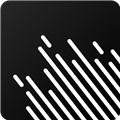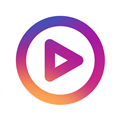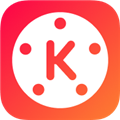应用简介
VUE Vlog是一款广受好评的手机视频制作神器,通过本软件能让你对手机视频进行滤镜处理、动态美颜、多镜头剪辑等功能,让你的视频作品在朋友圈脱颖而出,本应用别具一格的自拍方式让你展现360度的美,功能强大,轻易的就能媲美专业的蒙太奇效果。目前,它在全世界都很流行,全面的编辑工具,高品质的纹理过滤器和美容,贴纸,音乐和最专业的后处理功能都在这里。哪怕你是第一次开始使用的话也可以得心应手使用。

【软件功能】
【实时滤镜】屡获殊荣的电影后期大师悉心精调 12 款实时滤镜,从此你拍的视频比记忆更美
- 部分滤镜对夜景拍摄做了格外优化,适合夜景中的视频拍摄
- 针对手机里已有的视频编辑也可以使用所有的实时滤镜
【动态美颜】告别过度磨皮,自然变漂亮
- 有美颜效果的视频相机,适合出行聚会自拍,适合做视频日记 vlog
【多镜头剪辑】轻点屏幕,拍摄多段视频,即刻自动生成蒙太奇效果
- 也可以选取手机中现有的视频,进行视频编辑与剪辑
- 超级简单易用的视频编辑器
【贴纸动画】设计感手绘贴纸,让视频更有趣
- 从天气贴纸、位置信息到表达各种场景的贴纸,适合各种内容的视频编辑与拍摄
- 为视频添加字幕,随时表达你的内心情感
【多种画幅】正方形、宽幅、超宽画幅、圆形、竖屏全屏五种拍摄模式可供选择
- 营造原汁原味的电影感,动手用 VUE 拍出自己的微电影

【怎么加音乐】
打开vue vlog“视频编辑”界面,然后点击右下角“音乐”;

“添加音乐”界面后,首先点击左下角的“录音”;

打开“录音”界面后,vue vlog会在倒计时结束后开始录音,然后将自己的歌声/音乐录下来,录制完毕后点击“完成”;

返回到软件“添加音乐”界面,然后点击“从手机中选择”;

打开最近页面后点击想要使用的本地音乐,点击后即可自动添加;

返回到软件“添加音乐”界面,然后向右滑动选项列表,然后点击其中的音乐分类“动感”;

打开“动感”网络音乐列表以后,点击想要使用的音乐;

网络音乐很长,然后点击“编辑”;

打开音乐剪辑界面后,拖动选框截取音乐片段,最后点击“添加音乐”返回到上一页即可。
【怎么转场】
打开vue vlog视频编辑界面,想要设置转场效果时点击两段视频之间的符号“+”;

弹出选项后点击“转场效果”;

打开“转场效果”设置界面后,向右滑动转场效果列表,然后点击想要使用的效果;

点击想要使用的转场效果后,界面中会出现“编辑”按钮,点击此按钮;

打开“转场效果编辑”界面后,点击“快”、“中”、“慢”设置转场时间,设置完毕后点击“视频编辑”;

返回到vue vlog视频编辑界面后,就可以在这两段视频之间看到红色边框标志,证明添加转场效果成功。
【怎么设置图片时长】
首先我们在手机上找到“VUE视频”,点击打开。

进入后我们可以看到界面中,默认是4段,10秒,下方红色的是拍摄按钮。

当我们需要修改时,我们点击就可以看到弹出一个“视频设置”窗口。

在这里,我们就可以选择画幅,时长以及分段数。这个都可以自定义设置。

我们也可以通过,点击界面右上角的“三横杠”,在弹出的界面中,点击“设置”。
进入设置菜单后,我们一样可以设置画幅,时长以及分段数。
【怎么保存到本地】
用户们若是想在vue里保存编辑的视频到本地,那就需要先点击拍摄页面左下角的“导入视频”按钮,或者点击按钮当场拍摄视频进行编辑。

然后用户们在成功导入视频或完成视频的拍摄后,通过右上角的“编辑”选项,就可以开始编辑当前的视频了。

在这之后,通过编辑页面右上角的“保存”选项,大家就可以从下方出现的列表里使用“仅保存”功能,将视频保存到本地了。
【怎么去水印】
想要去水印时打开vue vlog首页,而后点击界面底部的“相机”图标;

待软件打开底部弹窗后,点击其中的“设置”图标;

打开vue vlog“设置”界面后找到“水印”设置项并点击;

打开“水印”设置界面后点击“添加水印”右侧红色按钮,待其颜色变成灰色时证明vue vlog添加水印的功能关闭;

使用软件制作一段vlog视频,这时就看不到视频右下角的水印了。
【应用点评】
用视频表达自我,Vlog正风靡全球!年轻人都在玩Vlog,你还不来试试吗,可能下一个被百万粉丝关注的就是你!想在朋友圈成百上千的内容中脱颖而出?想用别具一格的自拍展现你360度的美?想轻而易举获得媲美专业制作的蒙太奇效果?即刻下载VUE Vlog,会拍照片就能拍出好视频!大片质感的滤镜,自然美颜效果,丰富有趣的贴纸、音乐和字体素材,帮你做出高质量的Vlog。
【更新内容】
解决了一些已知问题。